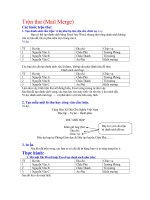Cach tron thu trong Office 2003
Bạn đang xem bản rút gọn của tài liệu. Xem và tải ngay bản đầy đủ của tài liệu tại đây (38.08 KB, 3 trang )
<span class='text_page_counter'>(1)</span><div class='page_container' data-page=1>
<b> Cách trộn thư trong Office 2003</b>
Ứng dụng để làm giấy khen, giấy mời
Bước 1: Tạo 1 danh sách trên trang word. Ví dụ:
Lưu lại với tên bạn muốn, chẳng hạn: “Danh sach khen thuong”
Chú ý: các đề mục gõ chữ khơng dấu để dễ nhìn trong q trình trộn thư, khơng tạo tên của danh sách trong trang word.
Bước 2: Tạo phôi giấy khen. Cần có phơi giấy khen tuỳ theo máy in mà chọn khổ A3, A4… Tốt nhất là chọn mua loại giấy
chưa có chữ mà chỉ có trang trí.
Tạo phôi trên trang word như sau (đặt chế độ ngang trang):
Bước 3: Sau khi tạo danh sách và tạo phôi giấy khen, bạn căn chỉnh chữ trong phôi sao cho cân đối với tờ giấy khen mua
về. Tôi phải mất vài lần thử với tờ photo (cho khỏi phí) thì mới được
Bước 4: Trộn thư (Phần quan trọng nhất)
Vào Tool / …
(Hình minh hoạ bên)
Màn hình hiện ra như sau:
Nhấn next 2 lần như hình minh hoạ
Nhấn 2 lần
nhấn Browse…
Sau khi nhấn Browse…, 1 cửa sổ hiện ra, bạn chọn tìm tới tư mục có chứa tệp “Danh sach khen thuong” đã tạo ở bước 1,
sau đó nhấn OK (Như hình sau)
Sau khi nhấn OK thì tiếp tục nhấn next
Rồi nhấn next
Nhấn OK
Đặt trỏ chuột sau dòng chữ “Tặng khen em” rồi nhấn More items…
Nhấn More items…
Nhấn chuột dòng “Ho va ten” / Insert / Close
Đặt trỏ chuột sau dòng chữ “Lớp” rồi nhấn tiếp More items…, nhấn lop / Insert / Close
Tương tự như vậy cho danh hiệu và số khen thưởng ta được như sau:
Nhấn next
Tiếp tục nhấn next
Bây giờ đến công đoạn cuối, cơ bản đã hoàn thành. Bạn nhấn kiểm tra
nhấn để kiểm tra
nhấn để kiểm tra
Bây giờ bạn đã có thể in giấy khen. Tuỳ loại máy in mà bạn đặt giấy vào khay để tránh bị ngược. Tốt nhất là hi sinh 1 tờ để
thử. Nhấn print / OK để in
Nhấn print
Chúc các bạn thành công!
Làm giấy mời cũng tương tự như vậy!
</div>
<span class='text_page_counter'>(2)</span><div class='page_container' data-page=2>
Bước 1: scan giấy khen, lưu lại thành file hình ảnh.
Bước 2: tạo file word là danh sách gồm những cá nhân, tổ chức được khen.
Bước 3: tạo file word, chèn hình (mẫu giấy khen vào). Lưu ý giữ nguyên kích cỡ hình ảnh nhé, rồi điền các thơng tin vào,
họ tên, chức vụ, lý do khen, …
Bước 4: dùng mail merg, chọn các dữ liệu tương ứng vào file word, sau đó xố hình ảnh đã chèn trước đó.
Bước 5: bấm in thử 1 tờ (nếu làm lần đầu), nếu ok thì cho in tồn bộ.
Lưu ý: khi dùng mailmerg nên kiểm tra kỹ các thông tin (chính tả, cách trình bày, …) rồi in nhé. Vì chỉ cần sai 1 thơng tin
trên file mẫu cần in là phải bỏ toàn bộ —> lãng phí.
/>
Khi tiến hành trộn thư trên WordXP bạn sẽ khá lúng túng, đặc biệt khi giấy mời thì làm trong WordXP còn danh sách lại làm
trong Excel. Để làm được điều này bạn làm như sau:
Bước 1: Tạo mẫu giấy mời
Bước 2: Tạo danh sách trong Excel
Gồm các cột tương ứng với giấy mời là: Hovaten, chucvu, coquan.
Bạn cần chú ý: Không bỏ dấu trong các mục Hovaten, chucvu, coquan
Bước 3: Lấy nút công cụ để trộn thư.
Trong WordXP bạn sẽ thấy một giao diện lạ hoắc khi trộn thư, để các bạn đỡ lúng túng tôi xin mách bạn một mẹo nhỏ lôi
nút công cụ trộn thư được các nhà lập trình giấu kín, cách làm như sau:
+Nháy chuột phải vào nút công cụ bất kỳ, chọn Customize.
+Nháy vào nhãn 2 Commands.
+Tìm dịng lệnh All Commands.
+Trong khung bên phải tìm nút cơng cụ MailMergeHelper nhấn chuột giữ nguyên và rê lên bên phải thực đơn Help và nhả
chuột.
Bước 4: Tiến hành trộn thư.
Để tiến hành trộn thư giữa mẫu giấy mời và cơ sở dữ liệu làm trong Excel bạn làm theo các bước sau đây:
+Mở mẫu giấy mời làm trong WordXP ra.
+Nháy vào nút công cụ MailMergeHelper bên phải thực đơn Help.
+Trong mục Main Document bạn nháy vào nút tam giác chọn Create, một thực đơn nhỏ xổ xuống chọn Form Letters
+Trong mục Data source nháy vào nút tam giác Get Data chọn Open Data Source
+Tìm ổ đĩa, tìm thư mục chứa tập tin Excel, nháy vào tập tin chọn Open.
+Nháy vào mục Edit Main Document.
+Đặt con trỏ vào mục ông trong giấy mời.
</div>
<span class='text_page_counter'>(3)</span><div class='page_container' data-page=3>
oo.c...
Cách trộn thư trong Office 2003
Ứng dụng để làm giấy khen, giấy mời
Bước 1: Tạo 1 danh sách trên trang word. Ví dụ:
Lưu lại với tên bạn muốn, chẳng hạn: “Danh sach khen thuong”
Chú ý: các đề mục gõ chữ khơng dấu để dễ nhìn trong q trình trộn thư, khơng tạo tên của danh sách trong trang word.
Bước 2: Tạo phơi giấy khen. Cần có phôi giấy khen tuỳ theo máy in mà chọn khổ A3, A4… Tốt nhất là chọn mua loại giấy
chưa có chữ mà chỉ có trang trí.
Tạo phơi trên trang word như sau (đặt chế độ ngang trang):
Bước 3: Sau khi tạo danh sách và tạo phôi giấy khen, bạn căn chỉnh chữ trong phôi sao cho cân đối với tờ giấy khen mua
về. Tôi phải mất vài lần thử với tờ photo (cho khỏi phí) thì mới được
Bước 4: Trộn thư (Phần quan trọng nhất)
Vào Tool / …
(Hình minh hoạ bên)
Màn hình hiện ra như sau:
Nhấn next 2 lần như hình minh hoạ
Nhấn 2 lần
nhấn Browse…
Sau khi nhấn Browse…, 1 cửa sổ hiện ra, bạn chọn tìm tới tư mục có chứa tệp “Danh sach khen thuong” đã tạo ở bước 1,
sau đó nhấn OK (Như hình sau)
Sau khi nhấn OK thì tiếp tục nhấn next
Rồi nhấn next
Nhấn OK
Đặt trỏ chuột sau dòng chữ “Tặng khen em” rồi nhấn More items…
Nhấn More items…
Nhấn chuột dòng “Ho va ten” / Insert / Close
Đặt trỏ chuột sau dòng chữ “Lớp” rồi nhấn tiếp More items…, nhấn lop / Insert / Close
Tương tự như vậy cho danh hiệu và số khen thưởng ta được như sau:
Nhấn next
Tiếp tục nhấn next
Bây giờ đến công đoạn cuối, cơ bản đã hoàn thành. Bạn nhấn kiểm tra
nhấn để kiểm tra
nhấn để kiểm tra
Bây giờ bạn đã có thể in giấy khen. Tuỳ loại máy in mà bạn đặt giấy vào khay để tránh bị ngược. Tốt nhất là hi sinh 1 tờ để
thử. Nhấn print / OK để in
Nhấn print
Chúc các bạn thành công!
</div>
<!--links-->
<a href=' /> TRỘN THƯ TRONG WORD NHÓM THẢO LUẬN 1
- 20
- 527
- 2